win11系统找不到安全弹出u盘选项如何处理
更新时间:2023-07-19 09:44:22作者:runxin
在使用win11电脑办公的过程中,相信很多用户也都会用到u盘工具来进行文件存储,而当用户想要将插入win11电脑中的u盘工具拔出时,点击u盘右键菜单时,却没有找到安全弹出u盘的选项,对于这种情况应该如何处理呢?下面小编就给大家带来一篇win11系统找不到安全弹出u盘选项处理方法。
具体方法:
方法一:
1、可以右键开始菜单,打开“运行”。
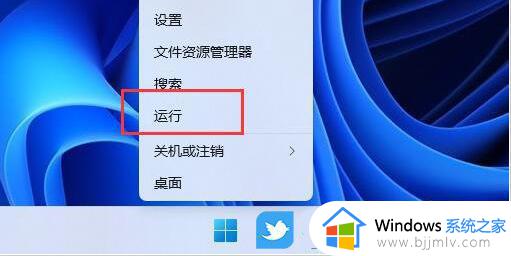
2、运行窗口,输入“MSConfig”,点击确定或者按下回车键打开系统配置窗口。
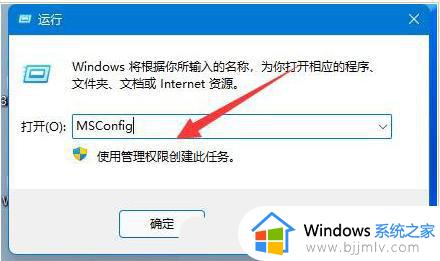
3、然后切换到服务选项卡;
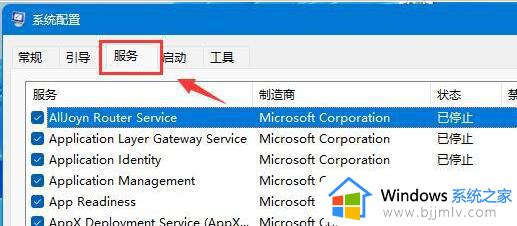
4、勾选隐藏所有 Microsoft 服务,再点击全部禁用;
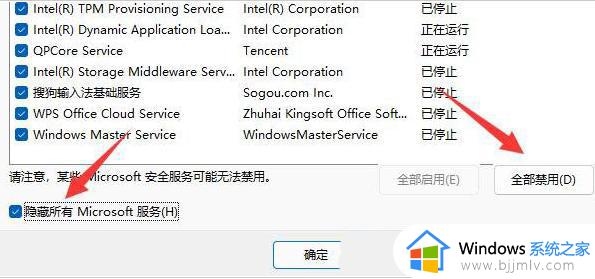
5、重启电脑即可弹出U盘。弹出后,可以回到上一步,重新启用需要的服务。
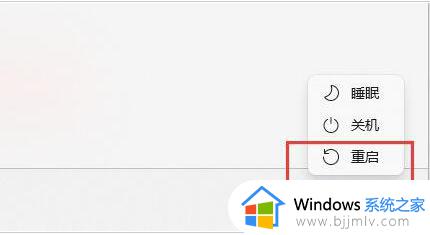
方法二:
1、如果移动硬盘可以正常使用,只是无法弹出。那么可以右击开始菜单打开“任务管理器”。
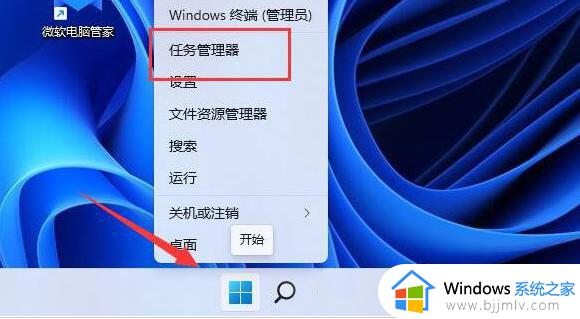
2、在任务管理器窗口找到并右键点击“Windows资源管理器”,选择“重新启动”。
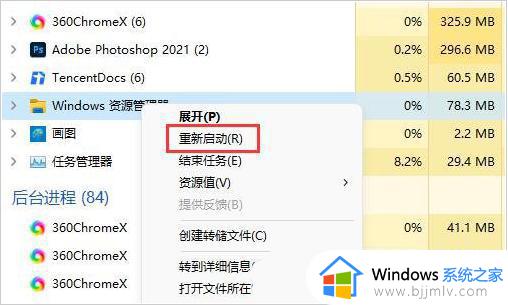
以上就是小编告诉大家的win11系统找不到安全弹出u盘选项处理方法了,碰到同样情况的朋友们赶紧参照小编的方法来处理吧,希望本文能够对大家有所帮助。
win11系统找不到安全弹出u盘选项如何处理相关教程
- win11没有弹出u盘选项解决方法 win11电脑不显示弹出U盘的选项如何处理
- win11移动硬盘没有弹出选项怎么办 win11没有弹出移动硬盘选项处理方法
- win11总是弹出关机选项怎么办 win11系统频繁弹出关机界面处理方法
- win11找不到u盘怎么办 win11电脑u盘无法找到如何解决
- win11电脑一直弹出找不到文件wt.exe怎么办 win11总是弹出找不到文件wt.exe处理方法
- win11 gpedit.msc找不到文件怎么办 win11系统Gpedit.msc找不到如何处理
- win11找不到安全中心怎么办 win11安全中心找不到如何解决
- win11不读u盘如何解决 win11系统u盘读不出来怎么办
- win11找不到关机选项怎么办 win11电脑关机选项不见了如何处理
- win11移动硬盘无法安全弹出怎么办 win11移动硬盘不能安全弹出彻底解决方法
- win11恢复出厂设置的教程 怎么把电脑恢复出厂设置win11
- win11控制面板打开方法 win11控制面板在哪里打开
- win11开机无法登录到你的账户怎么办 win11开机无法登录账号修复方案
- win11开机怎么跳过联网设置 如何跳过win11开机联网步骤
- 怎么把win11右键改成win10 win11右键菜单改回win10的步骤
- 怎么把win11任务栏变透明 win11系统底部任务栏透明设置方法
热门推荐
win11系统教程推荐
- 1 怎么把win11任务栏变透明 win11系统底部任务栏透明设置方法
- 2 win11开机时间不准怎么办 win11开机时间总是不对如何解决
- 3 windows 11如何关机 win11关机教程
- 4 win11更换字体样式设置方法 win11怎么更改字体样式
- 5 win11服务器管理器怎么打开 win11如何打开服务器管理器
- 6 0x00000040共享打印机win11怎么办 win11共享打印机错误0x00000040如何处理
- 7 win11桌面假死鼠标能动怎么办 win11桌面假死无响应鼠标能动怎么解决
- 8 win11录屏按钮是灰色的怎么办 win11录屏功能开始录制灰色解决方法
- 9 华硕电脑怎么分盘win11 win11华硕电脑分盘教程
- 10 win11开机任务栏卡死怎么办 win11开机任务栏卡住处理方法
win11系统推荐
- 1 番茄花园ghost win11 64位标准专业版下载v2024.07
- 2 深度技术ghost win11 64位中文免激活版下载v2024.06
- 3 深度技术ghost win11 64位稳定专业版下载v2024.06
- 4 番茄花园ghost win11 64位正式免激活版下载v2024.05
- 5 技术员联盟ghost win11 64位中文正式版下载v2024.05
- 6 系统之家ghost win11 64位最新家庭版下载v2024.04
- 7 ghost windows11 64位专业版原版下载v2024.04
- 8 惠普笔记本电脑ghost win11 64位专业永久激活版下载v2024.04
- 9 技术员联盟ghost win11 64位官方纯净版下载v2024.03
- 10 萝卜家园ghost win11 64位官方正式版下载v2024.03